СМС рассылка в МойСклад через SIGMA messaging
Содержание:
- Установка и настойка модуля
- Добавление имени отправителя
- Создание шаблонов
- Создание рассылки
- Создание рассылки по событию
- Триггерная рассылка
Настройка модуля SIGMA messaging для МойСклад
Перед установкой, убедитесь, что у вас есть личный кабинет на сайте SIGMA messaging. Зарегистрироваться можно по ссылке.
Установка и настройка модуля
Для установки приложения Sigma Messaging необходимо войти в учетную запись «МойСклад» (1).
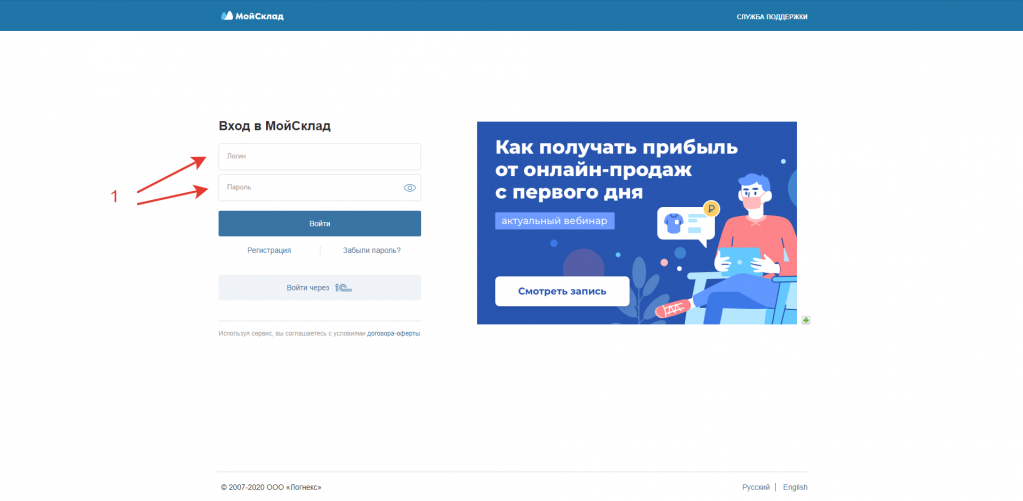
Нажмите на меню аккаунта (2), выберите пункт «Приложения» (3).
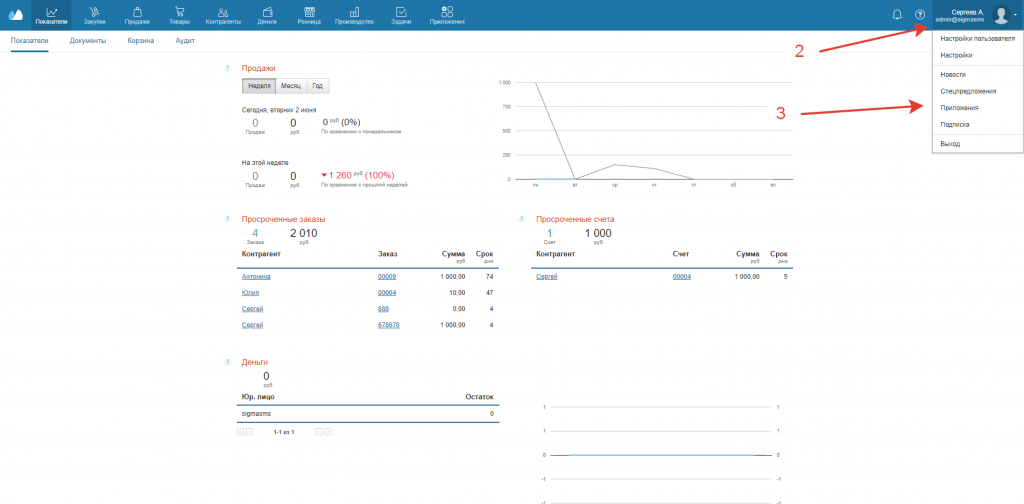
В списке приложений выберите Sigma Messaging, нажмите «Установить» (4).
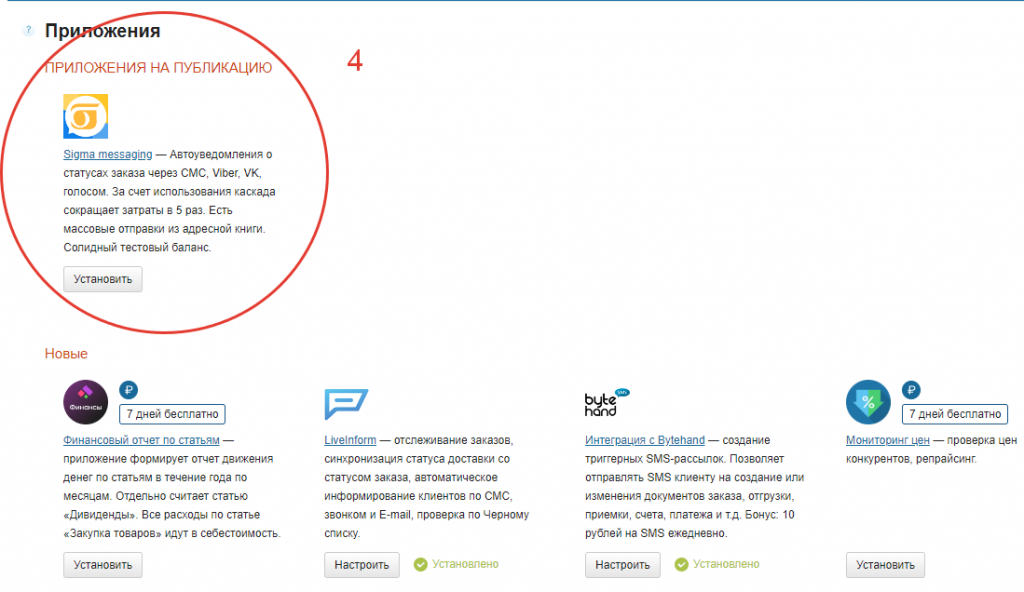
В новом окне нажмите «Установить». После установки приложения необходимо ввести учетные данные. Нажмите «Настроить» (5)

В новом окне введите логин и пароль (6), выданный вам менеджером при регистрации на платформе Sigma Messaging, заполните остальные поля, нажмите «Сохранить» (7).
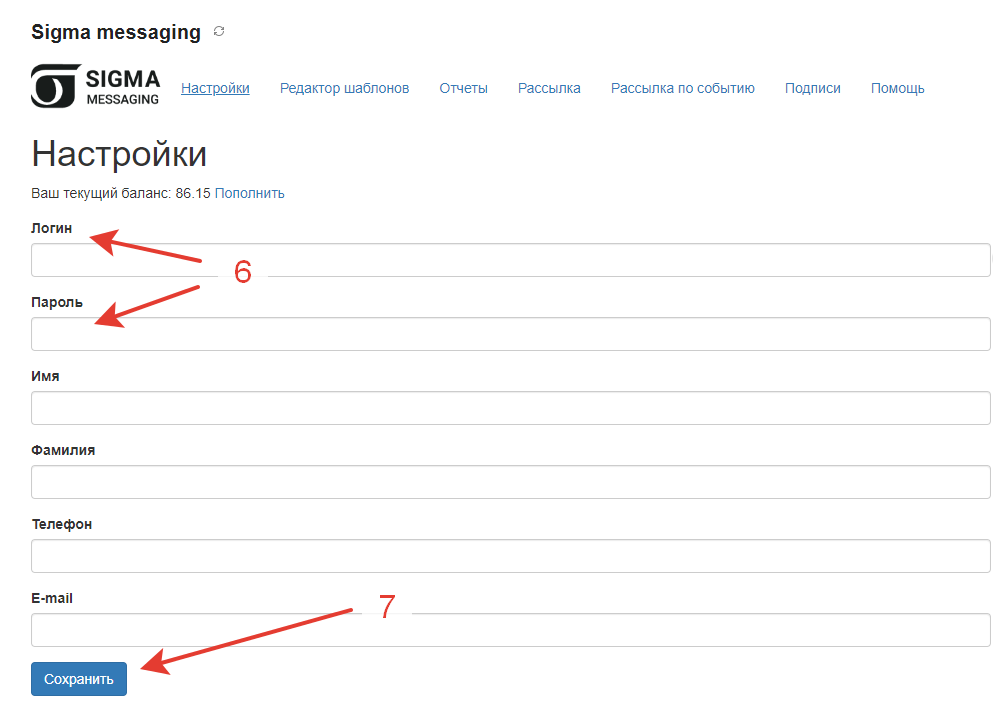
Добавление подписи
Чтобы зарегистрировать имя отправителя для различных каналов отправки, таких как СМС-сообщения, Viber или ВКонтакте, нажмите на вкладку «Подписи» (8), кликните «Добавить подпись» (9).
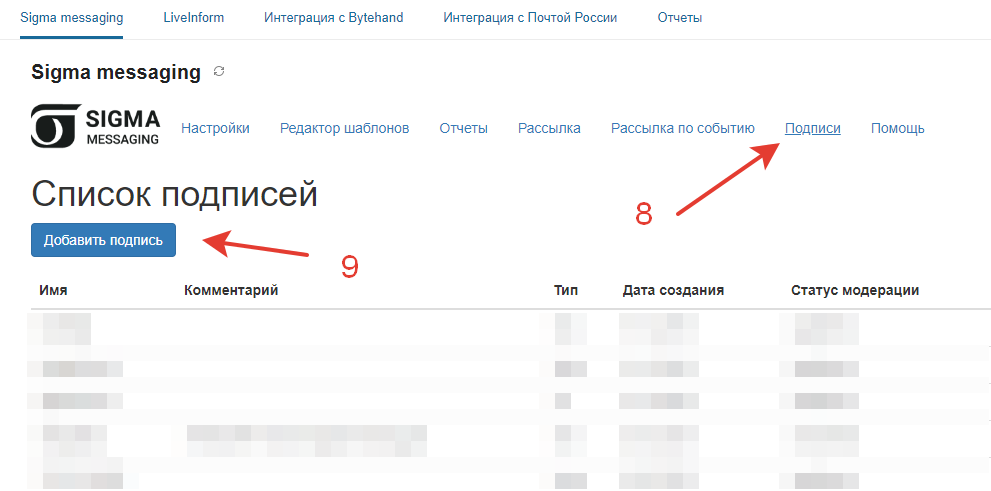
Выберите тип канала (10), введите имя для подписи (11), и данные по юридическому лицу или индивидуальному предпринимателю (12). Нажмите «Отправить» (13). После этого информация будет передана на одобрение менеджеру платформы.
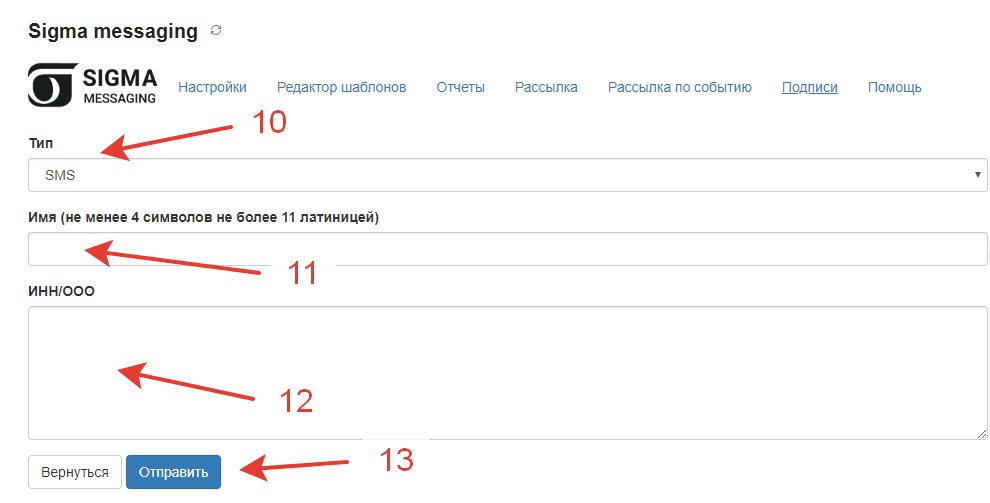
Создание шаблонов
Данная функция создана для удобства пользователя. При рассылке не нужно вводить один и тот же текст сообщения для различных групп получателей несколько раз. Достаточно составить один шаблон.
Для создания шаблонов нажмите вкладку «Редактор шаблонов» (14). В новом шаблоне выбираете тип сообщения (SMS, Viber, ВКонтакте, Голосовое сообщение) (15), вводите «Название» шаблона (16). Это название также отображается в общем списке шаблонов.
В «Тексте шаблона» (17) можно ввести как свой текст, так и использовать макросы, список которых указан ниже.
Ниже поля «Текст шаблона» вы видите счетчик символов и количество СМС (18). Если в тексте сообщения используется макрос, счетчик показывает количество символов учитывая название макроса, а не фактические данные подстановочной переменной. Тарификация происходит по количеству доставленных символов.
Например, макрос «Номер счета» состоит из 19 символов. Если счет содержит, допустим, 10 символов, то тарификация будет за 10 символов. Чтобы проверить, каким сообщение увидит конечный пользователь, вы можете воспользоваться тестовой рассылкой.
Обратите внимание, что для каждой стадии работы с клиентом, например, «Заказы покупателя», «Счета покупателя», «Отгрузки покупателя», существует собственный «Тип макроса» (19). Если выбрать макросы «Заказы покупателя», и использовать их для шаблона сообщения в стадии «Счета покупателя» — данные не прогрузятся, и клиент получит код макроса вместо положенного текста.
«Макросы контрагента» универсальны, и работают на любой стадии. Данные для этого макроса подгружаются из информации о клиенте.
После ввода данных нажмите «Сохранить» (20).
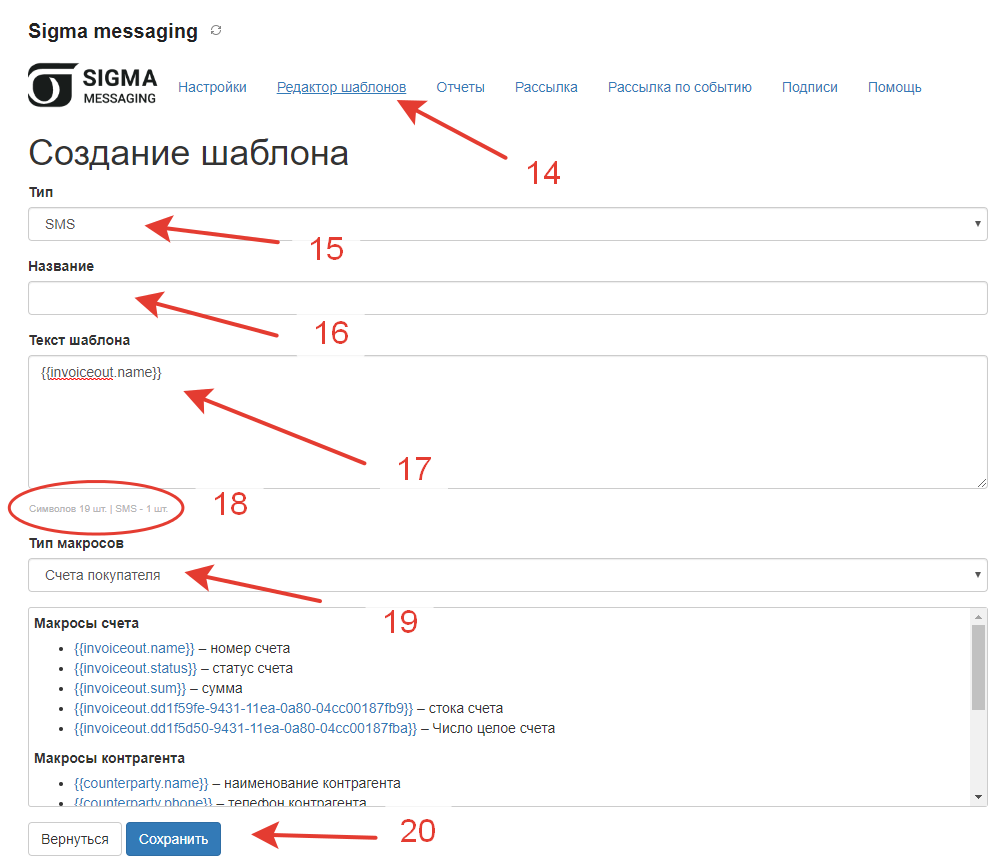
Рассылка
Для формирования рассылки перейдите на вкладку «Рассылки» (21). Чтобы создать рассылку сообщений, необходимо выбрать контрагентов, которым будут разосланы сообщения. Для этого нажмите «Создать список» (22).
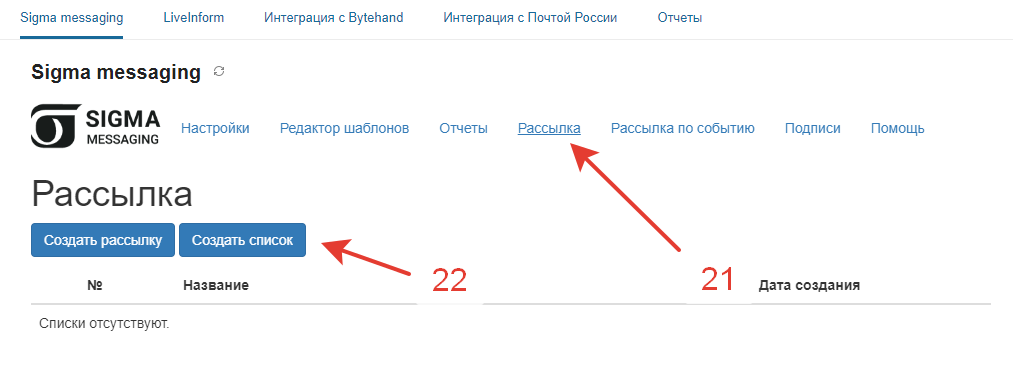
Данный список загружается из всей базы. Введите «название списка» (23). Название существует только для внутреннего пользования.
Для удобства вы можете сортировать список по возрастанию или убыванию необходимой колонки (24), а также выбрать статус и теги контрагента (25).
Нажимаем «Сохранить» (26).
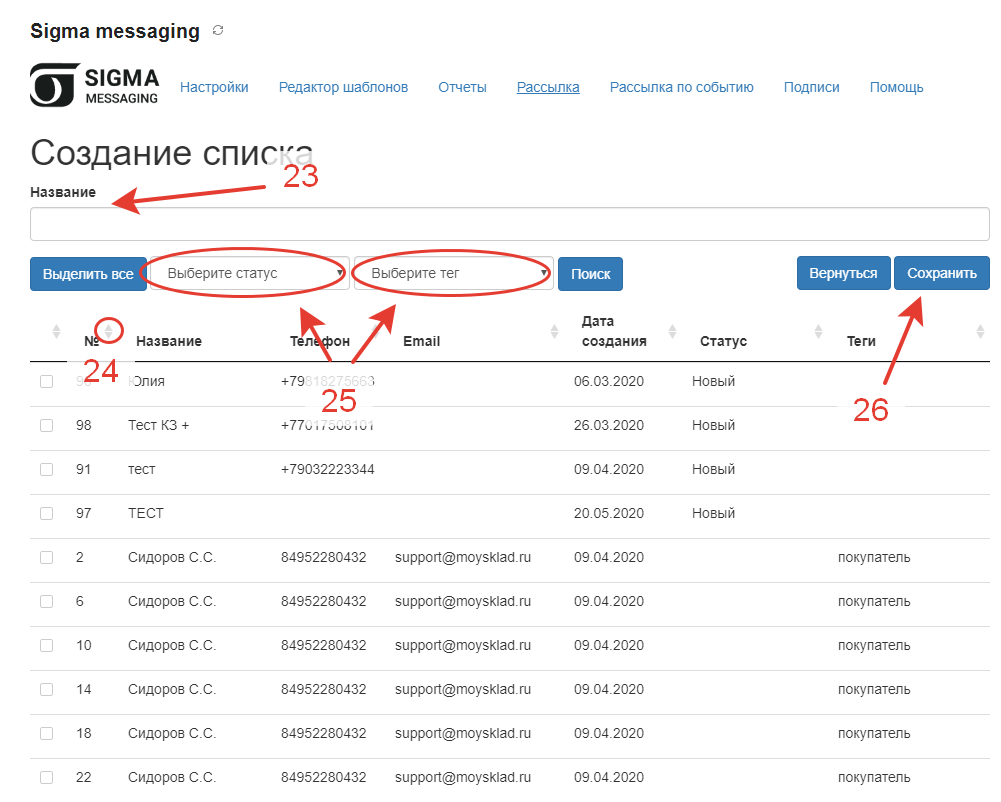
При создании заказа покупателя или контакта контрагента доступна функция настройки рабочих полей. Вы можете настроить рабочую область под свой тип контрагентов. Подробнее можно ознакомиться на сайте компании МойСклад.
Для создания рассылки выберите список. При этом необходимо нажать на галочку рядом с выбранным списком (27). Нажмите «Создать рассылку» (28).
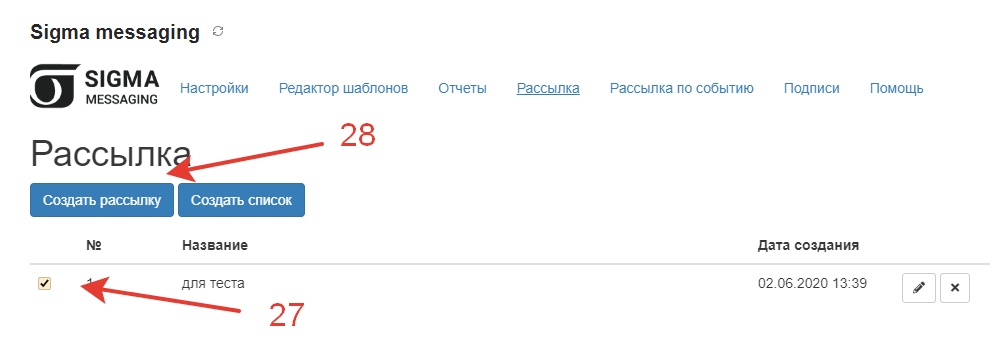
В новом окне определите тип канала: SMS, Viber, ВКонтакте, Голосовые сообщения (29). В поле «Выбор отправителя» (30) выбираете «Подпись», которую ранее зарегистрировали через менеджера платформы.
Созданные шаблоны вы можете выбрать в качестве рассылки (31). Обратите внимание – макросы заказа, счетов, отгрузки не работают при данном методе рассылки. Если вы выберите шаблон, где используются подобные макросы, по итогу человек получит ваш текст шаблона и код макроса.
При рассылке работают «Макросы контрагента» (34), со списком которых вы можете ознакомиться ниже.
В поле «Текст сообщения» введите свое сообщение (32). Ниже поля «Текст сообщения» вы видите счетчик символов и количество СМС (33). В программе счетчик считает количество символов по макросу, но тарификация исчисляется за фактически присланные символы.
При работе с рассылкой доступны дополнительные функции: «Транслит», «Отложенная отправка», «Переотправка».
«Транслит» (35) — Автоматически переводит сообщения в транслитерацию (написание кириллических символов в латинские). Позволяет экономить на СМС рассылках, т.к. в одно СМС помещается больше символов, чем в кириллице.
«Отложенная отправка» (36) — Позволяет выбрать дату и время отправки сообщения в заданное время.
«Переотправка» (37) — Каскадная переотправка позволяет создать цепочку попыток отправок сообщения по разным каналам. Если сообщение не доставлено клиенту в течение заданного таймаута, то оно будет переотправлено по следующему каналу. Пример: Если сообщение не доставленов Viber, то оно придет по каналу SMS и тарифицироваться будет только СМС.
Для сохранения рассылки нажмите «Отправить» (38).
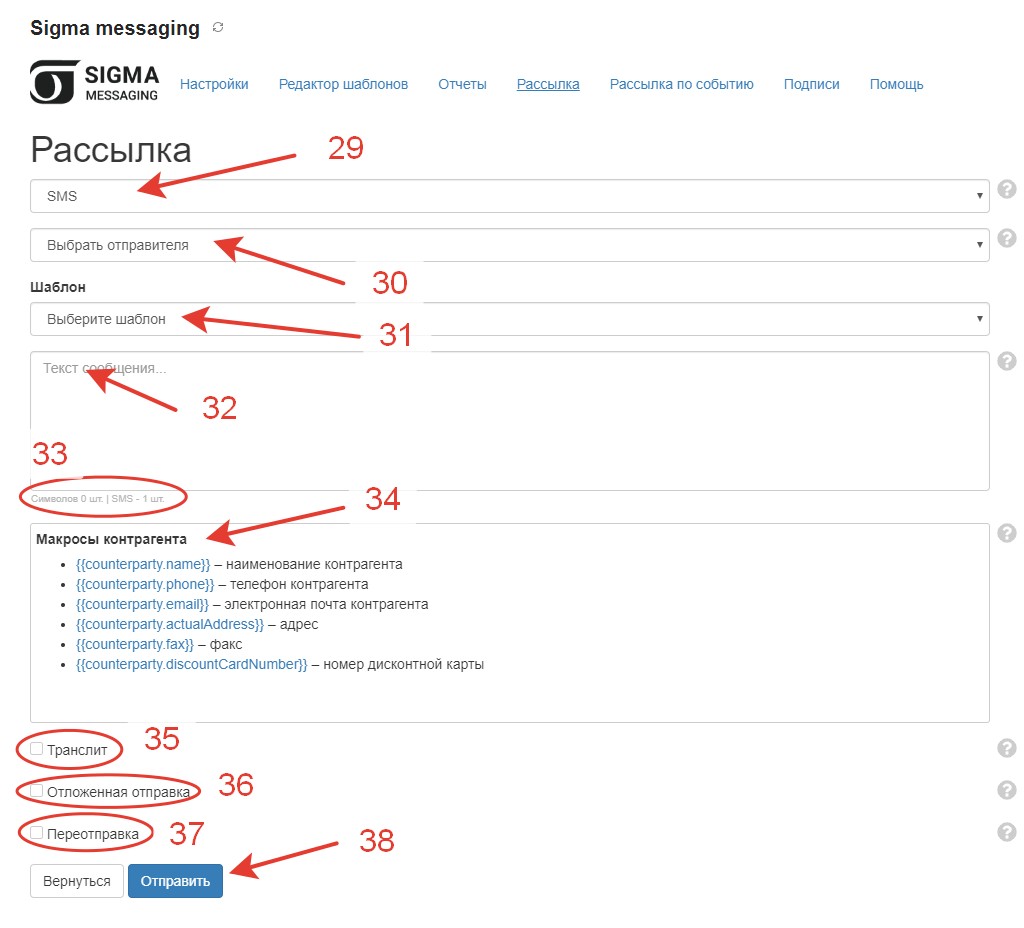
Рассылка по событию
Чтобы создать рассылку по событиям, необходимо перейти во вкладку «Рассылка по событию» (39) и нажать «Создать рассылку» (40).
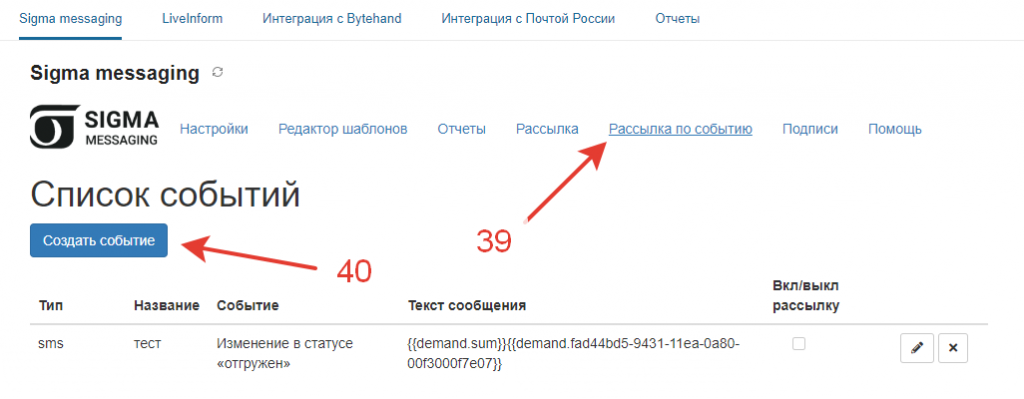
В графе «Название» (41) введите название рассылки.
Определите тип канала: SMS, Viber, ВКонтакте, Голосовые сообщения (42). В поле «Выбор отправителя» (43) выбираете «Подпись», которую ранее зарегистрировали через менеджера платформы.
Ниже в поле «Тип события» выбирайте событие, на которое будет распространяться рассылка. Это может быть «Заказы», «Счета», «Отгрузки» (44).
После выбора «Типа события» выберите статус (45), при котором данная рассылка начнет работать. Вы можете использовать два варианта события: «Создание в статусе» и «Изменение в статусе».
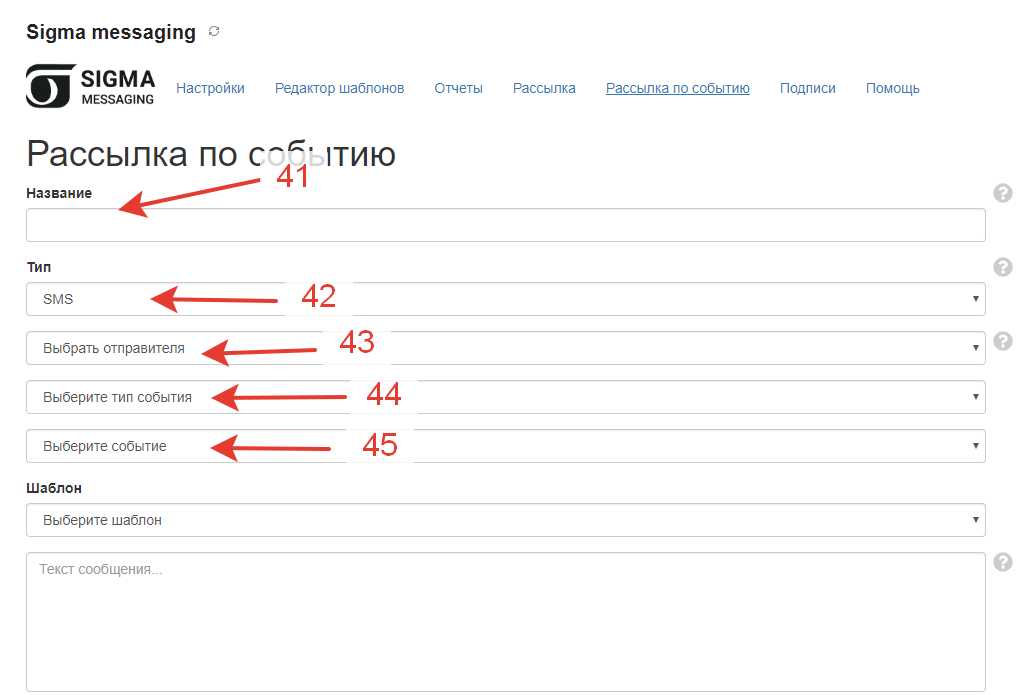
Для удобства вы можете создать собственный статус, и настроить на него рассылку. Возможно два варианта события: «Создание в статусе» и «Изменение в статусе». Для этого кликните на необходимый тип события, например, «Продажи» (46), «Заказы покупателей» (47), «Статус» (48), «Настроить» (49).
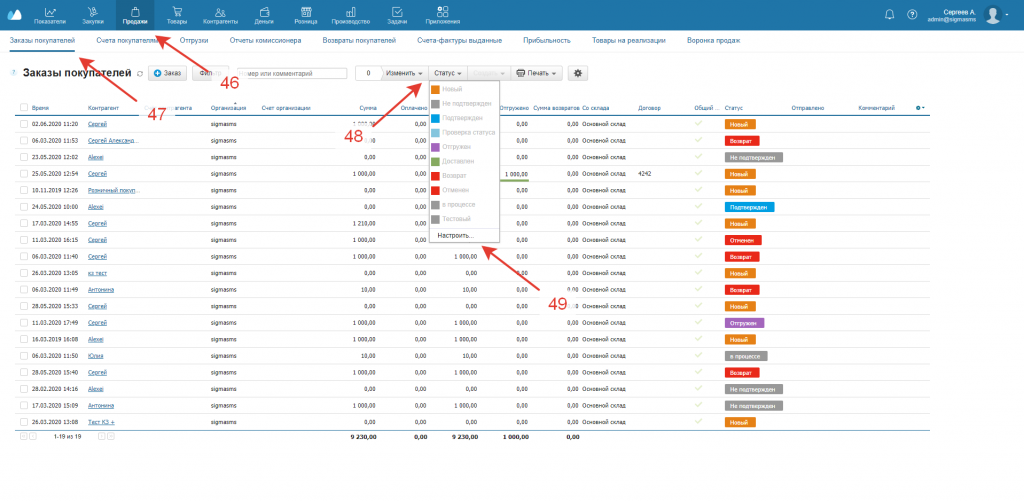
После этого в нижней части списка нажмите «+ Статус» (50), введите его название (51). Нажмите «Сохранить» (52).
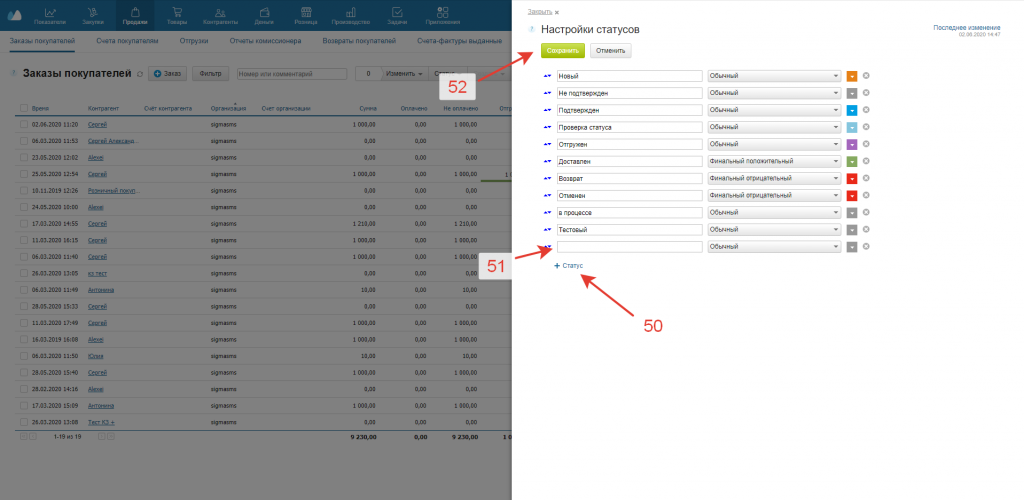
При создании заказа покупателя или контакта контрагента доступна функция настройки рабочих полей. Вы можете настроить рабочую область под свой тип контрагентов. Подробнее можно ознакомиться на сайте.
Созданные шаблоны вы можете выбрать в качестве рассылки (53). Макросы заказа, счетов, отгрузки работают при данном методе рассылки. Однако если в «Типе события» вы выберете «Заказы покупателей», а в шаблонах будут использованы макросы «Счета покупателя», данные макросы работать не будут. Необходимо, чтобы макросы и тип события совпадали.
При рассылке работают «Макросы контрагента» (54), со списком которых вы можете ознакомиться ниже.
В поле «Текст сообщения» введите свое сообщение (55). Ниже поля «Текст сообщения» вы видите счетчик символов и количество СМС (56). В программе счетчик считает количество символов по макросу, но тарификация исчисляется за фактически присланные символы.
При работе с рассылкой по событиям доступны дополнительные функции: «Транслит», «Переотправка».
«Транслит» (57) — Автоматически переводит сообщения в транслитерацию (написание кириллических символов в латинские). Позволяет экономить на СМС рассылках, т.к. в одно СМС помещается больше символов, чем в кириллице.
«Переотправка» (58) — Каскадная переотправка позволяет создать цепочку попыток отправок сообщения по разным каналам. Если сообщение не доставлено клиенту в течение заданного таймаута, то оно будет переотправлено по следующему каналу. Пример: Если сообщение не доставленов Viber, то оно придет по каналу SMS и тарифицироваться будет только СМС.
Для сохранения рассылки по событиям нажмите «Сохранить» (59).
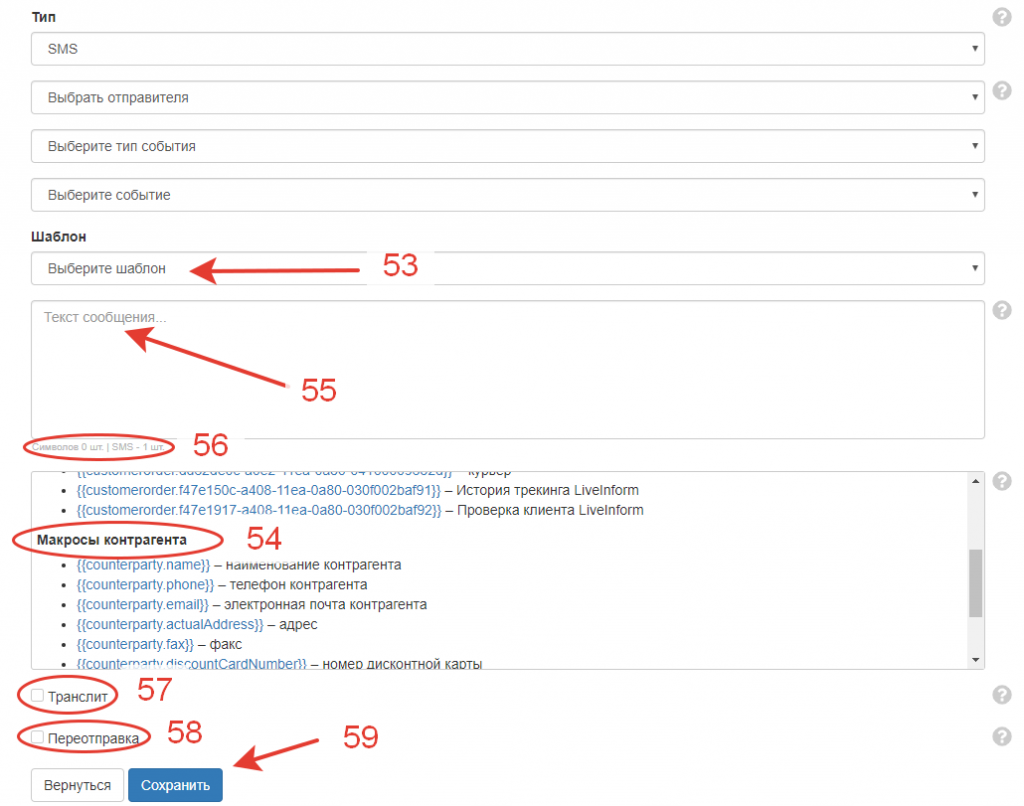
В случае, если вам на время необходимо отключить рассылку по событию, вы можете сделать это одним кликом. Для этого поставьте или уберите галочку в колонке «Вкл/выкл рассылку» (60) для выбранной рассылки на событие.
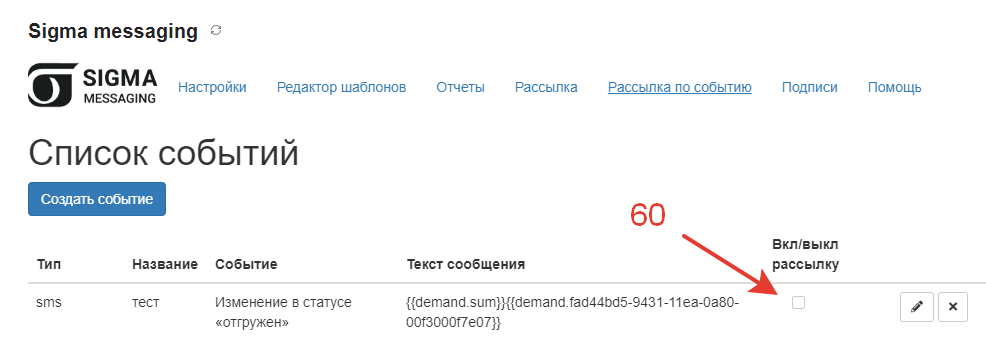
Создание триггерной рассылки
МойСклад позволяет сделать триггерные рассылки. В видео ниже мы подробно рассказываем о настройке рассылок по триггерам:
- Создание в статусе
- Изменение в статусе

